Kiemelt Termékek
-
-
-
-
Alapvető Photoshop műveletek
Újszülött szükségletek ™ Újszülött szerkesztése Photoshop műveletek készlet
$29.00 -
-
-
-
Photoshop CS6 már megvásárolható. Van néhány elképesztő új funkció. Kedvenceinkről a A Photoshop CS6 portréfotósoknak című cikk legjobb tulajdonságai.
Szeretjük az új bőrszín opciót a színtartomány párbeszédablakban, az írisz elhomályosulását, a jobb átméretezési funkciókat, a gazdagabb átlátszatlanság-vezérlést és a keresési funkciókat a rétegek panelen, a továbbfejlesztett javítóeszközt, a roncsolásmentes vágási eszközt és még sok mást.
Mint korábban említettük, a legtöbbünk A Photoshop műveletek CS6-ban működnek. Itt vannak a kivételek:
- Ha a Lekerekített Blog It Táblákat vagy a Lekerekített Nyomtat Táblákat vásárolta, vagy a Facebook Fix műveleteket hajtotta végre, akkor újra le kell töltenie a vásárlást a weboldalunkról. A részletek a webhelyünk támogatási / GYIK területén találhatók. A letöltés címe továbbra is az eredetileg vásárolt verziókat fogja tartalmazni, ami korlátozza az e-kereskedelmi kosarunkat. De varázslatosan lecseréljük a letöltéseket, hogy ezeket a további fájlokat az Ön számára ingyenesen belefoglaljuk.
- Ezenkívül, ha bármely más tevékenységünket alkalmazza, ez hatással lehet Önre: Ha fotókat vág le a munkafolyamat elején, nem pedig a végén, akkor hibaüzenetet kaphat, amely a következőt írja: „A„ Háttér ”objektumréteg jelenleg nem elérhető”, amikor néhányat futtat Photoshop műveletek.
Valószínűleg pánikba esik, amikor először látja, és feltételezi, hogy a cselekedetei nem működnek. Ők csinálják.
- A CS5-ben megfelelően működő Photoshop-műveletek a CS6-ban is működni fognak.
- Ha először használja a vágóeszközt, és nincs bejelölve a „Levágott képpontok törlése” jelölőnégyzet, akkor roncsolásmentes munkafolyamatot fog folytatni. Ez jó dolog. A fénykép minden pixelinformációját megőrzi, és bármikor újravághatja (feltételezve, hogy réteges, nem lapított fájlként ment). Hátránya, hogy a rétegek panel „Háttér” rétege „Layer 0” lesz. Minden olyan Photoshop-művelet, amely a „Háttér” funkciót hívja meg, a következő hibát jelzi: „A„ Háttér ”objektumréteg jelenleg nem érhető el.”
Nézze meg az alábbi videót, hogy megtudja, hogyan lehet manuálisan elkerülni vagy megoldani ezt a problémát. Letöltheti a CS6 ingyenes MCP Action Fixerjét is, amely elvégzi az Ön számára a munkát.
Ha a hibaüzenetbe ütközik, a következőket teheti:
- Jó: Jelölje be a „Levágott képpontok törlése” jelölőnégyzetet - ez megőrzi a „Háttér” réteget, és a műveletek működni fognak. A méretcsökkentés miatt a pixelek kukába kerülnek, akárcsak a CS5-ben és az alatt.
- Jó: A vágás után simítson el, még akkor is, ha csak egy rétege van, a „0. réteg”. Ez átnevezi a réteget „Háttér” -re. Az ellaposodáshoz szükséges műveletet a Free Photoshop Action: MCP Action Fixer for CS6: Flatten tartalmazta. Töltse le most.
- Jobb: Vágás a munkafolyamat végén a művelet futtatása után. Hagyja bejelölve a „Levágott képpontok törlése” jelölőnégyzetet. Mentse el réteges fájlként, ha később vágni szeretne.
- Legjobb: Használja az ingyenes Photoshop műveletet: MCP Action Fixer for CS6: Background. Töltse le itt. Ez megőrzi a rétegeket, és a „0-as réteget” átnevezi zárolatlan „Háttér” -re. A Photoshop műveletek működni fognak, és élvezheti a roncsolásmentes kivágást.
- A legjobb: Nevezze át a „Layer 0” nevű réteget „Background” -ra - ugyanazok az előnyök, mint az öt.
Nincs hozzászólás
Írj hozzászólást
A hozzászóláshoz be kell jelentkezni .










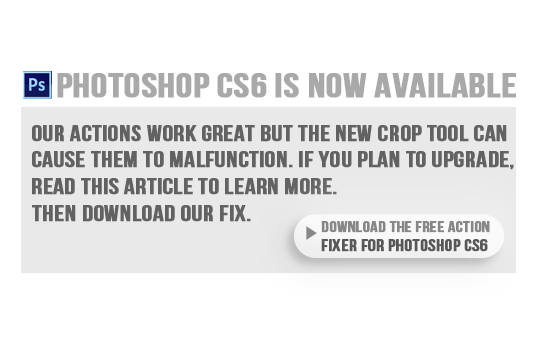





























Köszönöm a segítséget!!
Nagy cikk!
Számomra a legkönnyebb dolog az, ha először futtatja az összes műveletet, majd megvárja a végéig a szükséges vágást! Köszönöm ennek ellenére a fejüket, én még nem vettem észre ezt a problémát, így ha megtörténik, akkor most már tudom, mit kell tennem! 😉
Köszönöm!
A CS6-hoz tartozó MCP Action Fixer nem fogja kibontani a csomagolást. Folyton rájövök, hogy ez nem egy érvényes fájl.